Surface系列裝置理論上可以直接重灌的,
先去Microsoft官網下載Win10然後建立在USB上:
https://www.microsoft.com/zh-tw/software-download/windows10
之後將Surface 3裝置關機,USB裝置接上去,
按著音量鍵上再按著電源鍵,看到開機畫面時放掉電源鍵,音量鍵上繼續按著,
直到進入到UEFI設定畫面後將TPM跟Secure boot關掉,然後將開機順序 SSD only改成另一個有USB選項的,
按下SAVE以後再重開瞬間按著音量鍵下,就會進入安裝界面了,
裝好Windows 10(1607),進系統一開始驅動都會是空的,但WIFI已經內建了,
不需用去載任何驅動,請從WIFI連網後按 開始=>設定=>更新 讓他跑,
會自動下載最新的 Surface Fireware Driver,
給您參考。
追逐目標 享受人生
工具 USB3.0 32G 隨身碟 + rufus-2.10 + WIN10官方 ISO(之前免費升級 使用的是專業版)
1.選擇 ISO 映像 -> GPT UEFI 資料分割 -> 執行
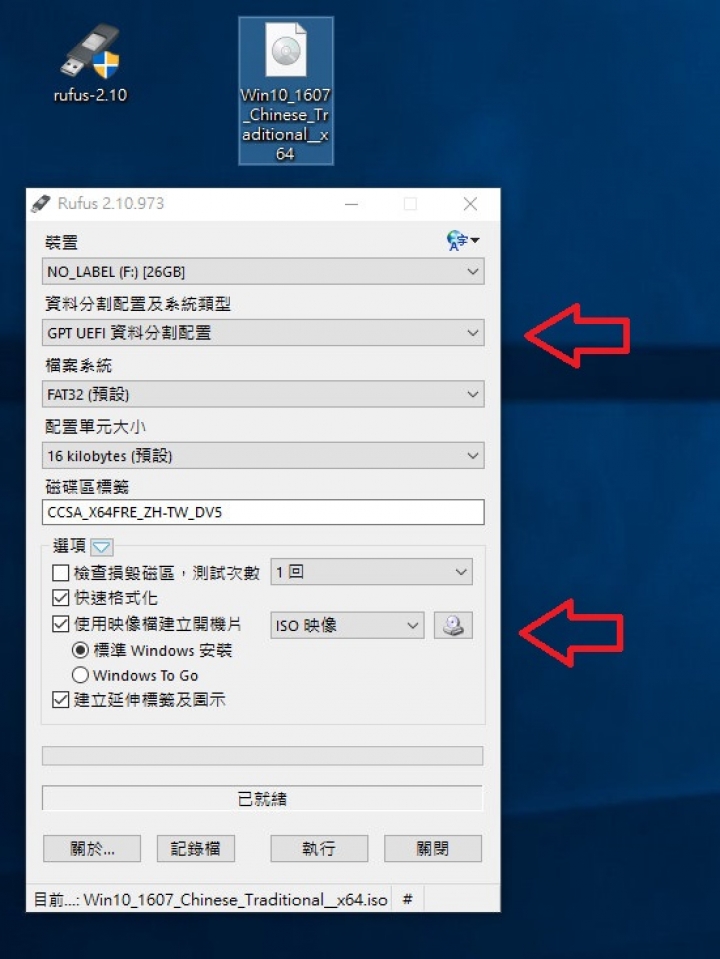
2.按下 "電源鈕" 加 "音量 +" 進入BIOS
這時把 製作好的WIN10_USB碟 插上 surface3
2.1 先把TPM 關閉
2.2 選項Secure boot 按下delete all secure boot keys 重製
2.3 EXIT
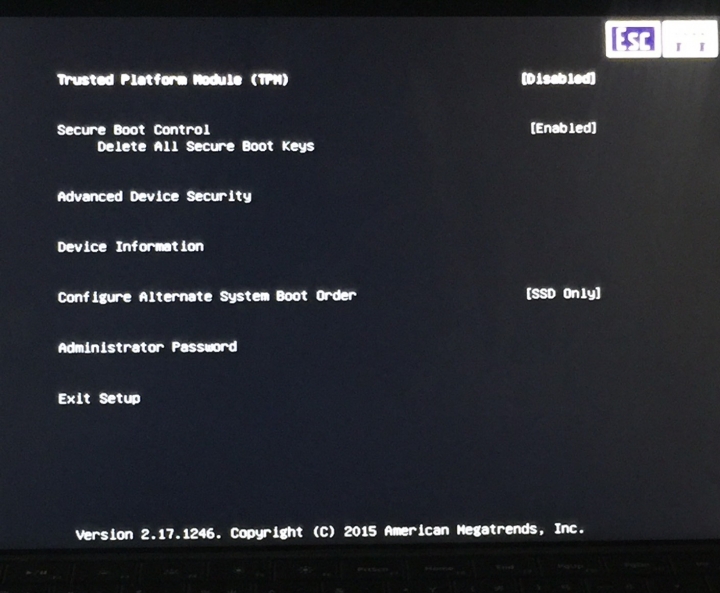
3.這時 只要按住 "音量-" 過幾秒 就會出現 安裝畫面
再來就是 下一步 模式

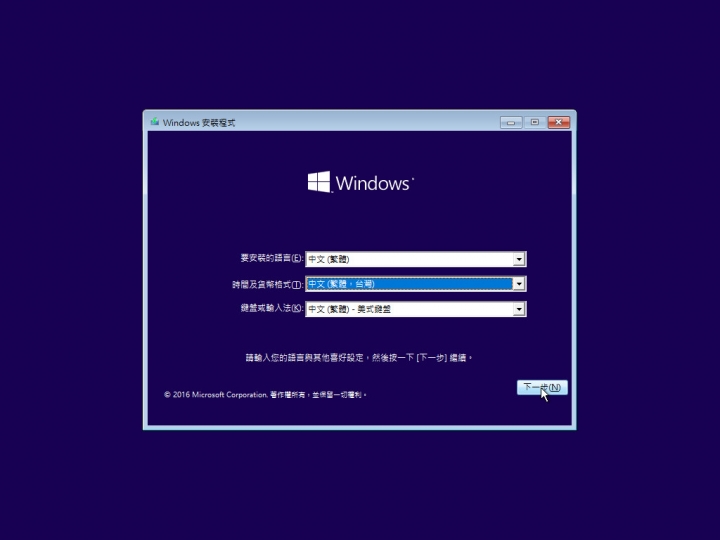
4.在以下畫面稍微停一下
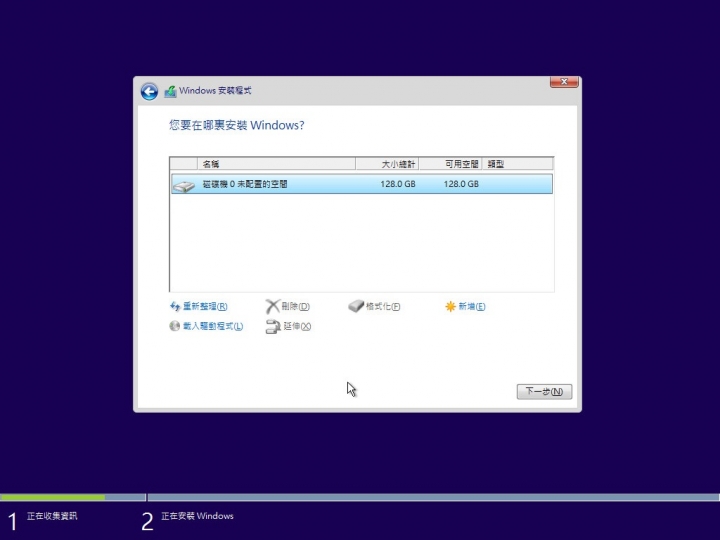
5.這時請按住 Shift + F10 出現以下畫面
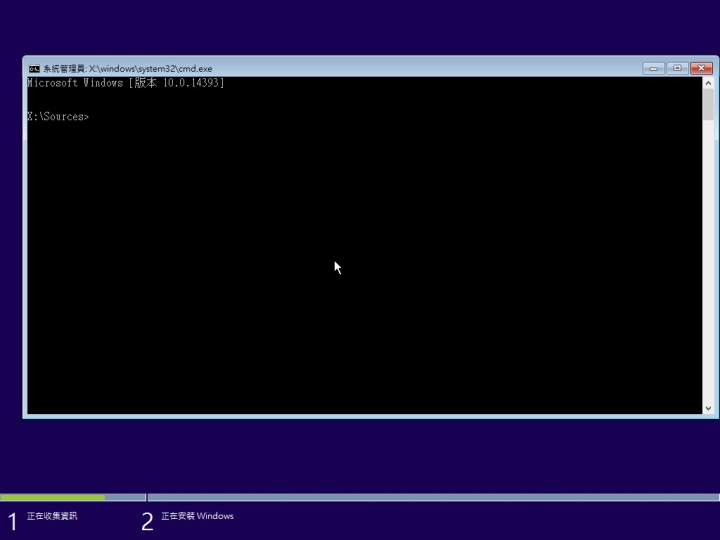
輸入 DISKPART
LIST DISK <---確認你的系統碟是在 磁碟 0 或 1 2 3
SELECT DISK 0 <---磁碟0 系統碟
CLEAN
CONVERT GPT
CREATE PARTITION EFI SIZE=100
FORMAT QUICK FS=FAT32
EXIT
關閉視窗
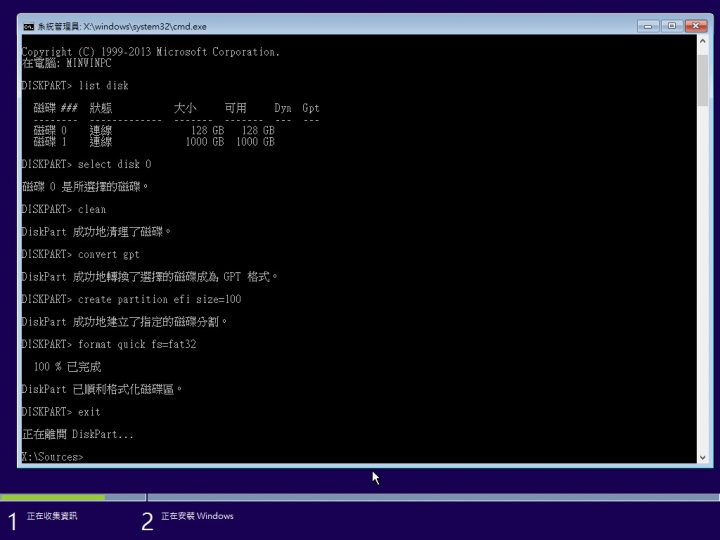
6.按下"重新整理" -> 未配置的空間 -> 下一步
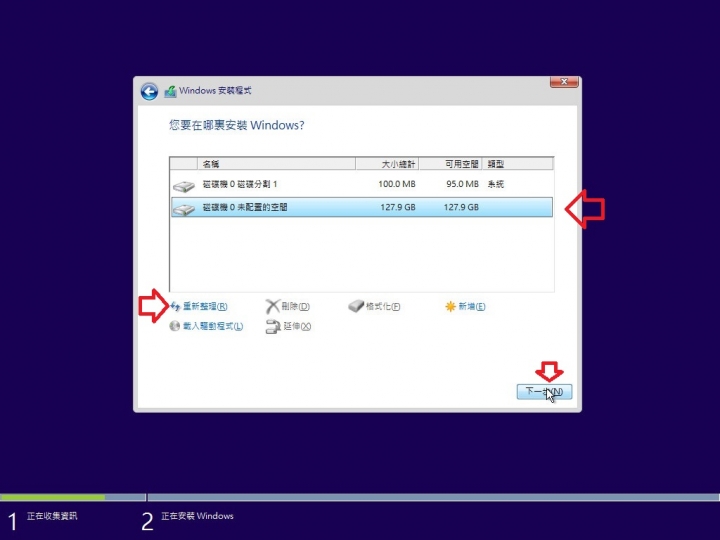
7.開始乾淨安裝 後面 就開始 下一步模式
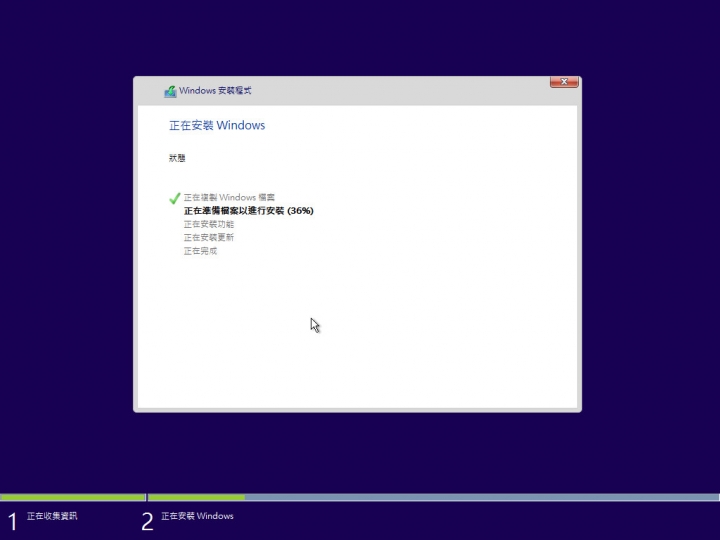
8.進入系統 請到官網下在最新驅動包 請餵食最新版 (也可以先載好)
https://www.microsoft.com/en-us/download/details.aspx?id=49040
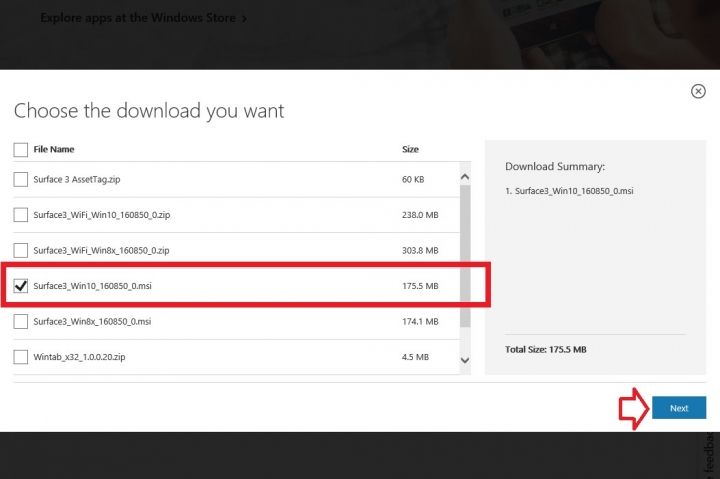
最乾淨系統 "初型就完成了" 圖是有切成C: D: 個人使用習慣(懶得重拍)
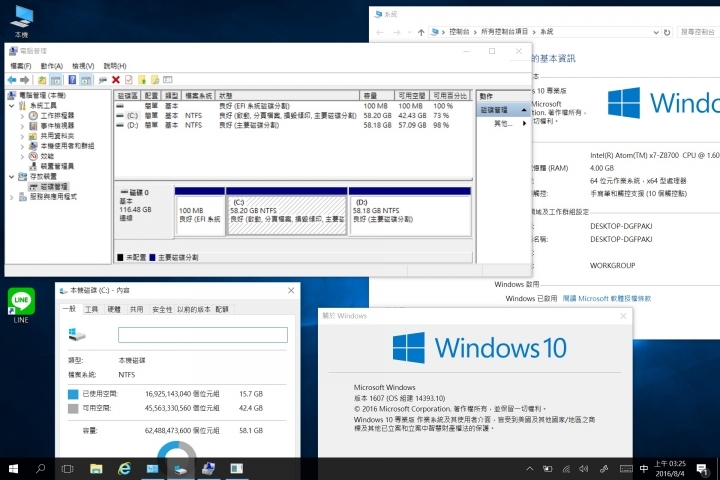
在省空間 會把powercfg /h off 休眠也給關了
bZIP
內文搜尋
X




























































































